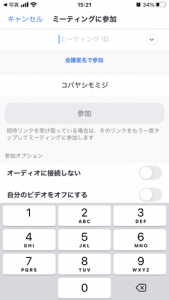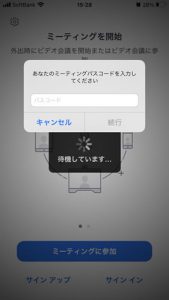オンライン研修マニュアル(ZOOM操作方法)アプリ版
・パソコンで参加される方はこちらのページを御覧ください。
【スマートフォンまたはタブレットで参加される場合】
事前に準備していただきたいこと
 → →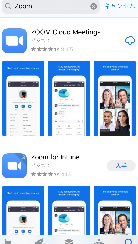 |
iPhone・iPadの方は「App Store」、Androidの方は「Playストア」で、公式のZOOMのアプリ「Zoom Cloud Meeting」をインストールしてください。これらのアプリは無料です。 |
セミナー当日
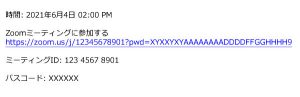 |
セミナーの15分前から参加可能になります。 事前にZOOMミーティングへの招待メールをお送りしています。 メールの文中に、URLリンクが貼られていますので、そのリンクをクリックしてください。 (※このリンクをクリックできない場合は、別項の「メールのリンクをクリックできない場合」を御覧ください) |
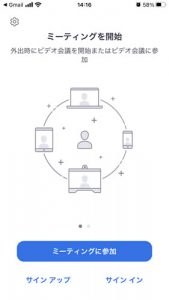 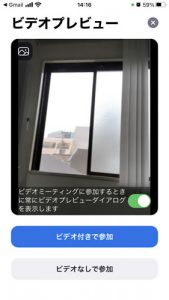 |
アプリが立ち上がり、自動的にZOOMセミナーへ参加します。 その際、カメラをオンにして参加するかの確認画面が立ち上がります。 できれば「ビデオ付きで参加」をクリックして下さい。 (※強制ではありません) |
 |
ZOOMのアプリが起動すれば、参加完了です。 (※起動した際の画面の見え方は、その都度変わります)セミナーが始まるまでお待ち下さい。 この際、画面左下の「ミュート」は絶対に解除しないでください。※原則として、セミナー中は常に「ミュート」にしてください。 質疑応答等で参加者様に発言を頂く場合のみ、その参加者様おひとりだけ、ミュート解除をお願いするルールです。 |
 → →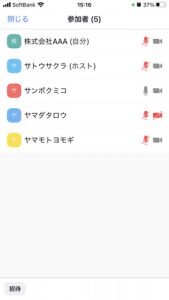 |
【参加者名の変更】 参加された後は、必ずお名前(スクリーンネーム)の変更をお願いします。 ※ZOOM参加時の名前のルールは、招待メールの内容に則ってください。参加者名簿との整合に必要になります。 画面下の「参加者」をクリックしていただくと、参加者名の一覧が表示されますので、ご自身の名前欄をタップしてください。 |
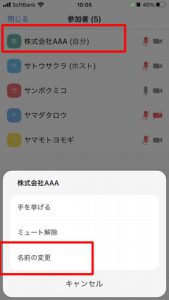 → →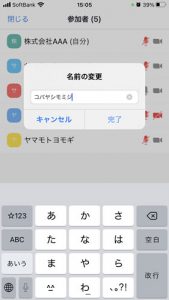 |
操作メニューが出現しますので、そちらの「名前の変更」をタップして下さい。すると名前の入力欄が出現しますので、そちらにルールに沿った名前を入力してください。
「完了」をクリックいただければ完了です。 |
メールのリンクをクリックできない場合